Te ayudamos con tu factura electrónica
Plugins de ElEquipoIA: Informes, Proyectos, Portal del Cliente, Registro Horario y Contabilidad
1. Declaraciones tributarias (Modelos 111, 115, 130, 303, 347)
Introducción: ElequipoIA puede ayudarte enormemente en la preparación de tus declaraciones tributarias periódicas si operas en España. En particular, ofrece herramientas para generar los datos de modelos fiscales comunes como el 111, 115, 130, 303 y 347, que corresponden a retenciones de IRPF, IVA y declaraciones informativas. En lugar de calcular todo a mano, el programa recopila la información de tus facturas y te proporciona los resultados listos para presentar o exportar en el formato adecuado. A continuación veremos cómo generar y exportar cada uno de estos modelos paso a paso. Nota: Estos modelos suelen venir habilitados mediante plugins específicos (Modelo 303, Modelo 347, etc.), así que asegúrate de tenerlos activos; generalmente ElequipoIA ya los incluye para facilitarte las cosas.
Pasos para generar y exportar modelos fiscales: Para crear cualquiera de estos modelos, primero accede al menú Informes de ElequipoIA y busca la sección de Modelos AEAT (o un nombre similar, dependiendo de la versión). Allí deberían listarse los distintos modelos disponibles: 111, 115, 130, 303, 347 (es posible que algunos aparezcan bajo “Informes contables” o en un menú Declaraciones). Una vez localizado el modelo que necesitas presentar, el proceso general es parecido en todos los casos: seleccionas el modelo, creas un nuevo informe para el periodo correspondiente, revisas los datos generados y luego lo exportas en el formato oficial (normalmente un archivo .txt o .csv que luego subirás a la AEAT). Veamos los detalles para cada modelo específico:
- Modelo 111 (Retenciones IRPF a profesionales/trabajadores): Selecciona Modelo 111 en el menú. Esta declaración trimestral resume las retenciones de IRPF que has practicado, por ejemplo, en facturas de autónomos a los que hayas retenido IRPF o en las nóminas de empleados. Al hacer clic en Modelo 111, normalmente verás un listado de declaraciones si ya has generado alguna antes, o bien un botón Nuevo para crear la declaración del periodo. Pulsa Nuevo para comenzar. El sistema te pedirá seleccionar el Ejercicio (año) y el Trimestre que quieres declarar (1T, 2T, 3T o 4T). Tras elegir el periodo, guarda o confirma para que ElequipoIA calcule automáticamente los importes. El programa buscará en tus registros todas las facturas o pagos del trimestre que tengan retenciones IRPF y calculará el total de bases y la suma de las retenciones practicadas. Verás entonces en pantalla un resumen de la declaración: típicamente, el número de perceptores (cuántas personas o proveedores a los que se les retuvo IRPF) y la suma total retenida que debes ingresar a Hacienda. Por ejemplo, podría mostrar algo como “Importe de las retenciones: 500 €” junto a los datos de base imponible. Si todo es correcto, el siguiente paso es exportar el modelo: busca un botón de Exportar o Descargar fichero dentro de la vista del Modelo 111. Al pulsarlo, el plugin generará un archivo (a veces con extensión .txt o el formato requerido por la AEAT) con los datos oficiales listos para presentar. Descarga ese fichero y consérvalo para su envío a Hacienda mediante la plataforma correspondiente.
- Modelo 115 (Retenciones de alquileres): De forma muy similar al 111, el Modelo 115 es una declaración trimestral de las retenciones de IRPF practicadas en alquileres de inmuebles urbanos (por ejemplo, la retención que aplicas al pagar el alquiler de tu local u oficina). En ElequipoIA, selecciona Modelo 115 en el menú de modelos. Crea un nuevo modelo 115 eligiendo el año y trimestre correspondientes. Al generar, el sistema calculará la suma de alquileres pagados sujetos a retención y el importe total retenido a tu arrendador durante ese periodo. Aparecerá un resumen con esos datos (número de inmuebles/arrendadores con retención e importe total retenido). Finalmente, podrás exportar el fichero oficial del 115, igual que con el 111, para su presentación telemática. El procedimiento de exportación es idéntico: buscas el botón de exportar dentro del modelo y descargas el archivo generado (formato texto para AEAT).
- Modelo 130 (Pago fraccionado IRPF autónomos): El Modelo 130 es la declaración trimestral del pago fraccionado del IRPF para profesionales autónomos en estimación directa (es decir, aquellos cuyos ingresos no están sujetos a retención completa en factura). En esencia, en el modelo 130 se declara el beneficio del trimestre (ingresos menos gastos deducibles) y se paga un porcentaje (actualmente suele ser el 20%) a cuenta del IRPF anual. Para generarlo en ElequipoIA, selecciona Modelo 130 en la lista de modelos y crea un nuevo informe indicando el año y trimestre. Al confirmar, el sistema tomará todas tus facturas de venta del trimestre (ingresos) y todas tus facturas de compra/gastos del trimestre (gastos deducibles) y calculará automáticamente los campos clave: total de ingresos, total de gastos, beneficio neto y la cuota resultante a ingresar. Si durante el trimestre has soportado retenciones en tus facturas de ingresos (por ejemplo, clientes que te han retenido IRPF en tus facturas), esas cantidades suelen restarse del importe a pagar y ElequipoIA también lo tendrá en cuenta en el cálculo. Revisa el resumen que muestra el plugin – típicamente verás algo como “Ingresos: X €, Gastos: Y €, Base para el pago fraccionado: Z €, Importe del 130: W €”. Una vez verificado, procede a exportar el fichero del modelo 130 (nuevamente, un archivo con el formato oficial). Guarda este archivo generado para presentarlo en la sede electrónica de Hacienda dentro del plazo correspondiente.
- Modelo 303 (IVA trimestral): El Modelo 303 es la declaración trimestral del IVA. Con este modelo informas a Hacienda del IVA que has repercutido en tus ventas y del IVA que has soportado en tus compras, pagando la diferencia (si es positiva) o solicitando devolución/compensación (si es negativa). En ElequipoIA, tras seleccionar Modelo 303, crea un nuevo modelo indicando el año y trimestre que quieres declarar. Al generarlo, el sistema recopilará todas las facturas de venta del periodo (para sumar las bases imponibles y cuotas de IVA repercutido) y todas las facturas de compra/gasto (sumando las bases y cuotas de IVA soportado). El resultado será un borrador del formulario 303 con todas las casillas calculadas: total de IVA repercutido (ventas) por tipo impositivo, total de IVA soportado (compras) por tipo, resultados de compensaciones si las hubiera de trimestres anteriores, etc. Lo más importante es el resultado final: saber si el trimestre sale a ingresar, a devolver o a cero. Revisa la información mostrada; suele haber un desglose por tipos de IVA (21%, 10%, 4%) indicando bases e impuestos. Si todo cuadra con tus registros, utiliza la función de Exportar para descargar el fichero del modelo 303. Este archivo, generalmente .txt con un formato específico, contendrá todos los datos fiscales del trimestre listos para importar en el formulario oficial de la AEAT. Recuerda que además del 303 trimestral, existe el modelo 390 (resumen anual de IVA) que suele presentarse tras el 4º trimestre; ElequipoIA también podría generarlo si el plugin correspondiente está activo, aunque no lo detallaremos aquí.
- Modelo 347 (Declaración anual de operaciones con terceros): El Modelo 347 es una declaración anual de carácter informativo, en la que las empresas declaran aquellas relaciones con clientes o proveedores en las que el volumen anual de operaciones supere los 3.000 € (en total del año, IVA incluido). ElequipoIA facilita mucho esta tarea recopilando automáticamente esos importes. Para generarlo, elige Modelo 347 en el menú de modelos y crea la declaración seleccionando el año fiscal correspondiente (este modelo no va por trimestres, sino por el año completo, normalmente se presenta en febrero del año siguiente). Al generar el modelo 347, el sistema recorrerá todas tus facturas de venta y de compra del año elegido, agrupará por cada tercero (cliente o proveedor) y calculará el importe total de operaciones con cada uno. En la pantalla verás un listado o resumen, típicamente indicando cuántos clientes/proveedores superan el umbral y los importes acumulados de cada uno. Verifica que no falte nadie (por ejemplo, si trabajaste con algún cliente nuevo que no está identificado correctamente con NIF/CIF en el sistema, podría no contarse). Después de revisar, procede a exportar el archivo del 347. El fichero tendrá el formato oficial requerido (puede ser un .txt especial) que incluirá los NIF de tus terceros y los montos anuales, para importarlo luego en la plataforma de Hacienda. Dado que es un modelo informativo, no resulta en un pago sino solo en reporte, pero es obligatorio presentarlo si corresponden esos importes.
- Revisa antes de exportar: Aunque ElequipoIA realiza los cálculos automáticamente, es muy recomendable echar un vistazo al resumen en pantalla de cada modelo antes de exportarlo. Esto te permite detectar posibles inconsistencias o datos faltantes. Por ejemplo, si en el Modelo 303 observas un IVA repercutido muy bajo respecto a tus ventas reales, quizá te falte registrar alguna factura de venta; o si en el Modelo 111 esperabas ver retenciones y te aparece 0, puede ser que no marcaste correctamente la casilla de retención en alguna factura de proveedor/asesor. Es mejor detectar y corregir dentro de ElequipoIA (añadiendo o corrigiendo las facturas) y luego generar de nuevo el modelo, que descubrir el error después de haber presentado una declaración incorrecta.
- Periodicidad y plazos: Recuerda cuáles son los plazos de presentación de cada modelo para no retrasarte. Los modelos 111, 115, 130 y 303 son trimestrales, lo que significa que usualmente se presentan en los primeros 20 días de abril, julio, octubre y enero (tras el cierre de cada trimestre). Nota: El modelo 303 del 4º trimestre tiene de plazo hasta el 30 de enero, y además en ese mismo mes de enero se presenta el modelo 390 anual si aplica. Por su parte, el modelo 347 es anual y normalmente se presenta durante el mes de febrero (del año siguiente al declarado). ElequipoIA no envía automáticamente nada a Hacienda, por lo que depende de ti generar el modelo y presentarlo a tiempo mediante los medios telemáticos oficiales. Un buen hábito es, al finalizar cada trimestre, generar tus modelos en ElequipoIA unos días antes de la fecha límite; así dispones de un margen para revisarlos con calma o consultarlos con tu asesor antes de la presentación definitiva.
- Conserva los justificantes: Después de presentar los modelos en Hacienda, guarda siempre los PDFs o justificantes de presentación (los comprobantes que emite la AEAT indicando que se ha presentado correctamente la declaración y su NRC si procede). Incluso puedes adjuntarlos en ElequipoIA para tener todo centralizado – por ejemplo, subir esos PDFs al sistema (si ElequipoIA tiene un módulo de Documentos o adjuntarlos en la sección correspondiente del modelo presentado) – o, al menos, archívalos externamente pero de forma identificable (con el nombre del modelo y periodo). Tener toda tu documentación fiscal organizada te dará tranquilidad y facilitará futuras consultas o eventuales inspecciones.
- Mantén los plugins actualizados: Al igual que ocurre con otras funcionalidades, es importante mantener actualizados los plugins de modelos fiscales en ElequipoIA. Hacienda puede cambiar los formularios oficiales, porcentajes o reglas de cálculo de un año a otro (por ejemplo, variar el porcentaje de retención en el modelo 111, añadir nuevas casillas en el 303, etc.). Los desarrolladores de ELequipoIA suelen publicar actualizaciones de los plugins para reflejar estos cambios normativos. Por ello, asegúrate de actualizar el sistema o los plugins de declaraciones antes de generar un modelo correspondiente a un ejercicio nuevo. Trabajar con versiones actualizadas garantiza que los cálculos y formatos sean los correctos conforme a la normativa vigente.
- Está activado correctamente en Administrador → Plugins (parece obvio, pero a veces tras actualizar se desactiva solo).
- Tienes la versión compatible: fíjate si el plugin indica para qué versión de ElequipoIA fue diseñado. Si acabas de actualizar ElequipoIA, puede que necesites actualizar el plugin también para que sean compatibles.
- Permisos de usuario: algunos plugins añaden menús que solo ven los administradores por defecto. Ve a Administrador → Usuarios/Grupos y comprueba los permisos de tu usuario para ese módulo/plugin. Por ejemplo, el plugin CRM puede requerir que habilites permisos CRM al grupo «Comerciales» o al tuyo propio.
- Si el problema es un error evidente (mensaje rojo, etc.), anota o haz captura del mensaje. Puedes intentar Reinstalar el plugin: desde la lista de plugins, desactívalo y actívalo de nuevo, o usa la opción «Reparar/Actualizar». Esto reinstala archivos que pudieran estar corruptos.
- Conflictos entre plugins: en raras ocasiones, dos plugins pueden interferir. Si sospechas que tras instalar X plugin, otro dejó de funcionar, prueba desactivando el problemático para ver si el otro vuelve.
- Revisa la documentación o foro: muchos problemas comunes de plugins ya están preguntados en foros de ElequipoIA. Una búsqueda rápida con el nombre del plugin y el problema podría darte la solución.
- Como último recurso, contacta al desarrollador del plugin o al soporte de ElequipoIA aportando toda la info posible (qué hiciste, qué salió mal, capturas). Mientras tanto, si el plugin en cuestión no es crítico, puedes dejarlo desactivado temporalmente para seguir trabajando y evitar errores en otras partes.
Consejos:
- Mantén ElequipoIA actualizado: Muchas veces los errores se corrigen en versiones posteriores. Si notas algo raro, verifica si hay una actualización disponible (ya sea del sistema base o del plugin relacionado). Actualizar puede resolver el fallo sin más.
- Backup antes de cambios mayores: Antes de actualizar o instalar plugins nuevos, realiza una copia de seguridad. Si algo sale mal, podrás restaurar y seguir operando. Esto aplica también antes de hacer correcciones masivas (por ejemplo, borrar muchas facturas duplicadas). Más vale prevenir: ElequipoIA ofrece opción de Backup en Administrador → Empresas, úsala con frecuencia.
- No dudes en pedir ayuda: Si eres usuario final y algo te supera (un error persistente que no sabes resolver), apóyate en la comunidad o soporte. La comunidad de ElequipoIA es activa; posiblemente alguien ya tuvo tu mismo problema. Expón tu caso con detalles (versión, captura del error) y suelen orientarte. Esto no es «técnico» sino saber comunicarse: en muchos casos te darán pasos claros en lenguaje sencillo.
- Errores de introducción de datos: No todos los «errores» son del sistema; a veces son despistes nuestros (ej: pusiste una fecha equivocada a una factura, y «desapareció» del trimestre, ¡porque la fechaste en el año incorrecto!). Si algo no cuadra en informes, primero revisa los datos introducidos. ElequipoIA permite editar muchos campos incluso después de guardar (salvo algunas cosas en facturas ya pagadas). Así que si encuentras el error (como la fecha mal), simplemente edita la ficha y corrígelo.
- Mantén la calma: Por último, un consejo general de usuario a usuario: no entres en pánico ante un error. La mayoría tiene solución y tus datos casi nunca se pierden por un fallo así. Si ves una pantalla en blanco o un mensaje incomprensible, respira hondo, anota o captura, y busca ayuda. Evita hacer experimentos locos sin saber (como borrar cosas del servidor) ya que podrías empeorar la situación. Con los pasos adecuados, pronto estarás de vuelta gestionando normalmente. ¡Todo tiene arreglo en el mundo del software, y ElequipoIA no es la excepción!
En El Equipo IA ayudamos a profesionales y empresas a dar el salto definitivo a la factura electrónica, cumpliendo con todas las normativas vigentes y preparando los sistemas para el futuro. Nuestra experiencia en digitalización nos permite ofrecer soluciones prácticas y formaciones adaptadas, para que la factura electrónica deje de ser un reto y se convierta en una ventaja competitiva.
Recuerda que, según lo establecido en el BOE, la obligación de cumplir con el sistema VERI*FACTU será de aplicación progresiva en los próximos meses. Nuestro software está diseñado para garantizar que tu empresa cumple con la legalidad en materia de factura electrónica y con todos los requisitos técnicos exigidos por la Agencia Tributaria.
Además, somos agentes digitalizadores del Kit Digital y gestionamos la ayuda para que tu negocio pueda implementar la factura electrónica subvencionada. Puedes consultar todos los detalles de este servicio aquí: Factura electrónica subvencionada con Kit Digital.